วิธีย่อขนาดหน้าจอใน Windows 10

บทความนี้จะแสดงวิธีย่อขนาดหน้าจอใน Windows 10 เพื่อให้คุณใช้งานได้อย่างมีประสิทธิภาพ

บางครั้งจำเป็นต้องเปลี่ยนภาษาที่ใช้ในคอมพิวเตอร์ของคุณอย่างต่อเนื่องเพื่อให้ตรงกับความต้องการในการทำงานของคุณ บนคอมพิวเตอร์ที่ใช้ Windows 8/8.1 เราสามารถเปลี่ยนภาษาของแป้นพิมพ์บนคอมพิวเตอร์ได้หลายวิธี หากคุณไม่ทราบวิธีดำเนินการ คุณสามารถทำตามบทช่วยสอนด้านล่างจาก LuckyTemplates
วิธีที่ 1: เปลี่ยนการตั้งค่าในการตั้งค่า
ขั้นตอนที่ 1:
ที่อินเทอร์เฟซหน้าจอ ให้คลิกที่การตั้งค่าใน Charm bar ของ Windows 8/8.1

ขั้นตอนที่ 2:
ต่อ ไปเราคลิกที่ ฟังก์ชั่น คีย์บอร์ดคีย์บอร์ด

ขั้นตอนที่ 3:
อีกไม่นานคอมพิวเตอร์จะแสดงรายการภาษาให้คุณเลือก เราสามารถเลือกใช้ภาษาที่เราต้องการได้

วิธีที่ 2: ใช้ทางลัดบนแถบงาน
ขั้นตอนที่ 1:
ในทาสก์บาร์คุณจะเห็นไอคอนภาษาที่คุณใช้

ขั้นตอนที่ 2:
เราจะคลิกที่ไอคอนภาษานั้นและเลือกภาษาที่เราจำเป็นต้องใช้
หมายเหตุผู้อ่านสามารถใช้แป้นพิมพ์ลัด Windows + Spaceเพื่อแสดงหน้าต่างการตั้งค่าภาษาได้

วิธีที่ 3: ใช้แป้นพิมพ์ลัดเพื่อสลับภาษา
ขั้นตอนที่ 1:
ขั้นแรก ไปที่แผงควบคุมแล้วเลือกนาฬิกา ภาษา และภูมิภาค > ภาษาเพื่อตั้งค่าทางลัดเพื่อเปลี่ยนภาษา

ขั้นตอนที่ 2:
ที่นี่เราจะเห็นรายการภาษาที่ใช้ในคอมพิวเตอร์ เลือกการตั้งค่าขั้นสูงที่มุมซ้ายของหน้าจอ
ขั้นตอนที่ 3:
หน้าต่างการตั้งค่าภาษาขั้นสูงจะปรากฏขึ้น ใน ส่วน การสลับวิธีการป้อนข้อมูลเราจะคลิกที่เปลี่ยนปุ่มลัดแถบภาษา
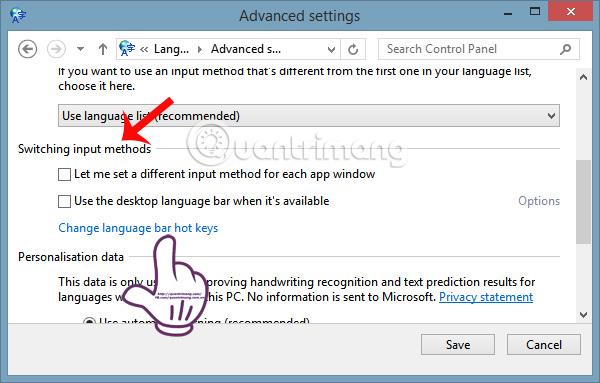
ขั้นตอนที่ 4:
ใน หน้าต่างบริการข้อความและภาษาอินพุตที่ปรากฏขึ้น ผู้อ่านสามารถตั้งค่าแป้นพิมพ์ลัดเพื่อสลับระหว่างภาษาที่ป้อนบนแป้นพิมพ์ได้
คลิกเปลี่ยนลำดับคีย์เพื่อตั้งค่าทางลัด

ขั้นตอนที่ 5:
ต่อไปเราจะเลือกทางลัดที่เราต้องการใช้เพื่อสลับภาษาบนแป้นพิมพ์อย่างรวดเร็วจากนั้นคลิกตกลง .

ดังนั้นเราจึงสามารถเลือกวิธีการต่างๆ มากมายที่เราแนะนำข้างต้นเพื่อเปลี่ยนภาษาในคอมพิวเตอร์ Windows 8/8.1
แก้ไขข้อผิดพลาดการพิมพ์อักขระพิเศษ "£@:" และข้อผิดพลาดอื่นๆ ผิด
สถานการณ์นี้มักเกิดขึ้นเมื่อเราติดตั้ง Windows ใหม่ เนื่องจากคุณไม่ได้คลิกที่ภาษาอังกฤษ (สหรัฐอเมริกา) - ภาษาสหรัฐอเมริกา แต่ปล่อยให้เป็นค่าเริ่มต้นหรือเลือกภาษาอังกฤษ (สหราชอาณาจักร) ดังนั้นเราจะต้องเปลี่ยนเป็นรูปแบบแป้นพิมพ์ภาษาอังกฤษ (สหรัฐอเมริกา) - สหรัฐอเมริกาตามคำแนะนำข้างต้น

อ้างถึงบทความต่อไปนี้สำหรับข้อมูลเพิ่มเติม:
ขอให้คุณประสบความสำเร็จ!
บทความนี้จะแสดงวิธีย่อขนาดหน้าจอใน Windows 10 เพื่อให้คุณใช้งานได้อย่างมีประสิทธิภาพ
Xbox Game Bar เป็นเครื่องมือสนับสนุนที่ยอดเยี่ยมที่ Microsoft ติดตั้งบน Windows 10 ซึ่งผู้ใช้สามารถเรียนรู้วิธีเปิดหรือปิดได้อย่างง่ายดาย
หากความจำของคุณไม่ค่อยดี คุณสามารถใช้เครื่องมือเหล่านี้เพื่อเตือนตัวเองถึงสิ่งสำคัญขณะทำงานได้
หากคุณคุ้นเคยกับ Windows 10 หรือเวอร์ชันก่อนหน้า คุณอาจประสบปัญหาในการนำแอปพลิเคชันไปยังหน้าจอคอมพิวเตอร์ของคุณในอินเทอร์เฟซ Windows 11 ใหม่ มาทำความรู้จักกับวิธีการง่ายๆ เพื่อเพิ่มแอพพลิเคชั่นลงในเดสก์ท็อปของคุณ
เพื่อหลีกเลี่ยงปัญหาและข้อผิดพลาดหน้าจอสีน้ำเงิน คุณต้องลบไดรเวอร์ที่ผิดพลาดซึ่งเป็นสาเหตุของปัญหาออก บทความนี้จะแนะนำวิธีถอนการติดตั้งไดรเวอร์บน Windows โดยสมบูรณ์
เรียนรู้วิธีเปิดใช้งานแป้นพิมพ์เสมือนบน Windows 11 เพื่อเพิ่มความสะดวกในการใช้งาน ผสานเทคโนโลยีใหม่เพื่อประสบการณ์ที่ดียิ่งขึ้น
เรียนรู้การติดตั้งและใช้ AdLock เพื่อบล็อกโฆษณาบนคอมพิวเตอร์ของคุณอย่างมีประสิทธิภาพและง่ายดาย
เวิร์มคอมพิวเตอร์คือโปรแกรมมัลแวร์ประเภทหนึ่งที่มีหน้าที่หลักคือการแพร่ไวรัสไปยังคอมพิวเตอร์เครื่องอื่นในขณะที่ยังคงทำงานอยู่บนระบบที่ติดไวรัส
เรียนรู้วิธีดาวน์โหลดและอัปเดตไดรเวอร์ USB บนอุปกรณ์ Windows 10 เพื่อให้ทำงานได้อย่างราบรื่นและมีประสิทธิภาพ
หากคุณต้องการเรียนรู้เพิ่มเติมเกี่ยวกับ Xbox Game Bar และวิธีปรับแต่งให้เหมาะกับประสบการณ์การเล่นเกมที่สมบูรณ์แบบของคุณ บทความนี้มีข้อมูลทั้งหมด








